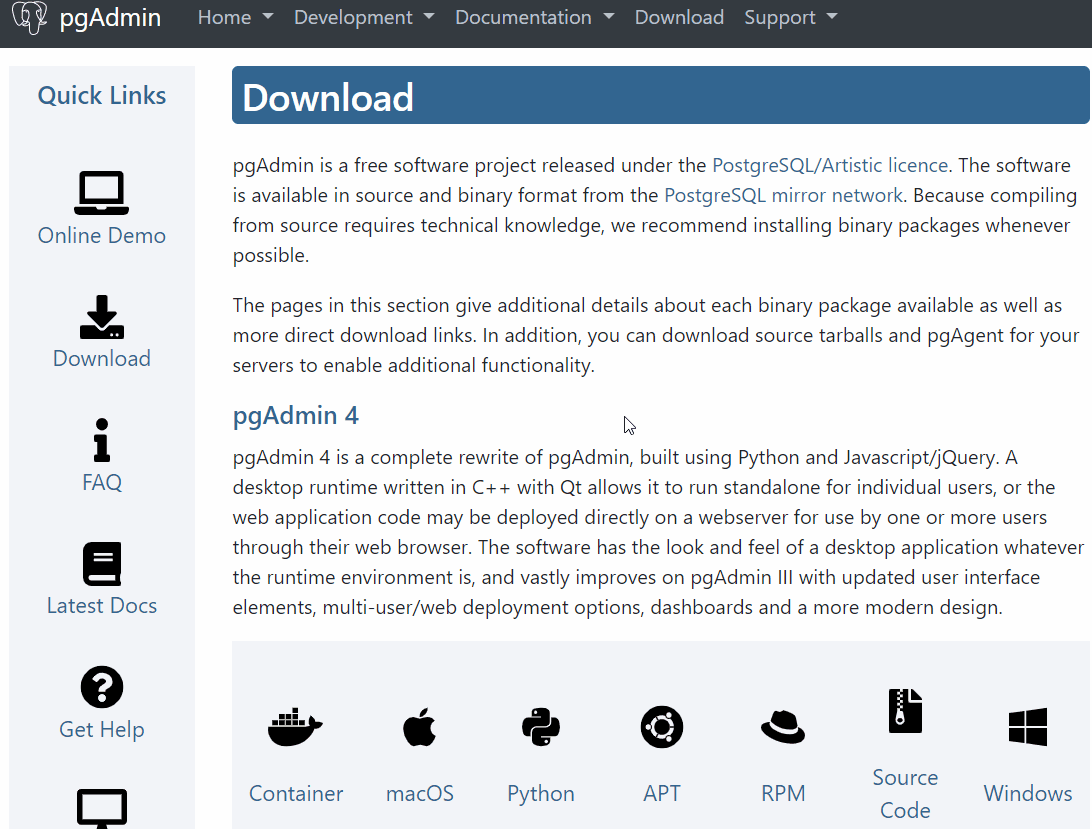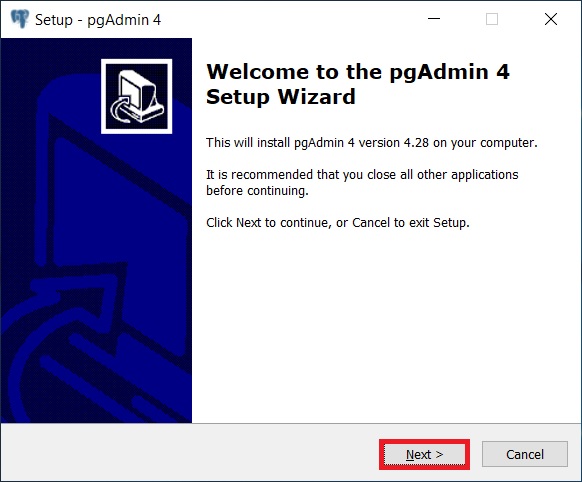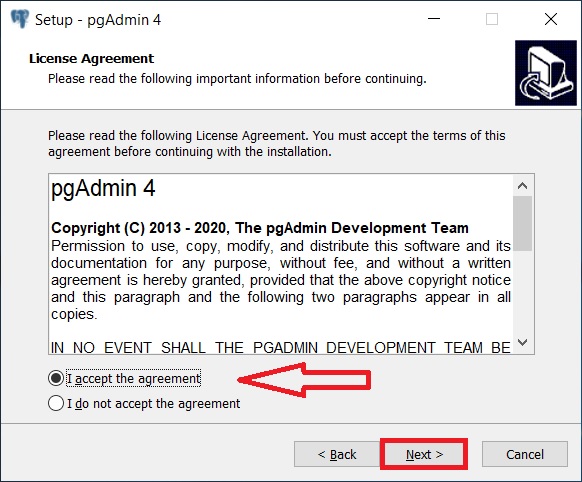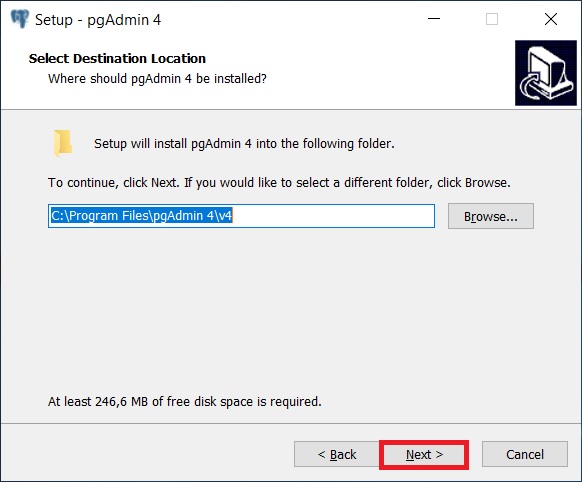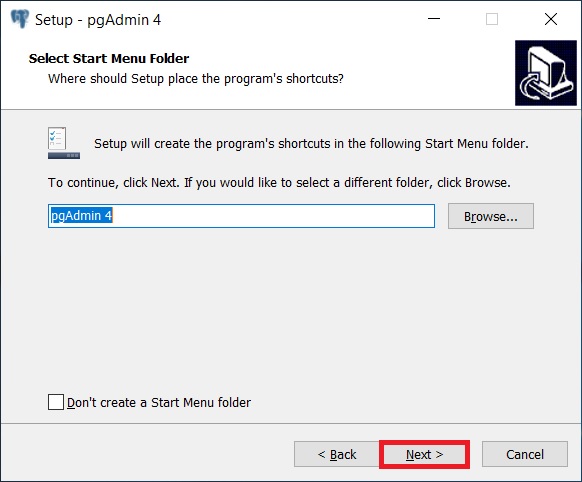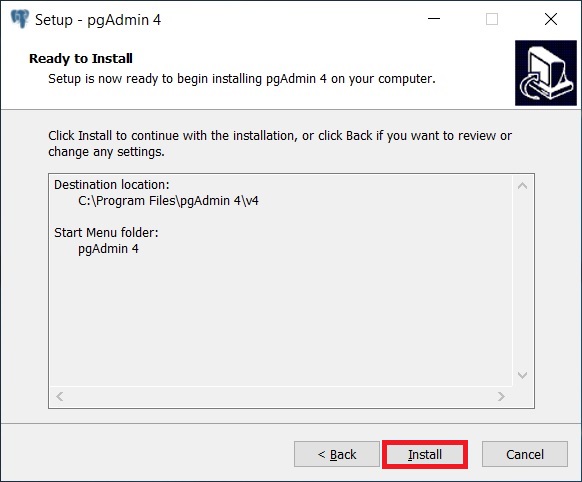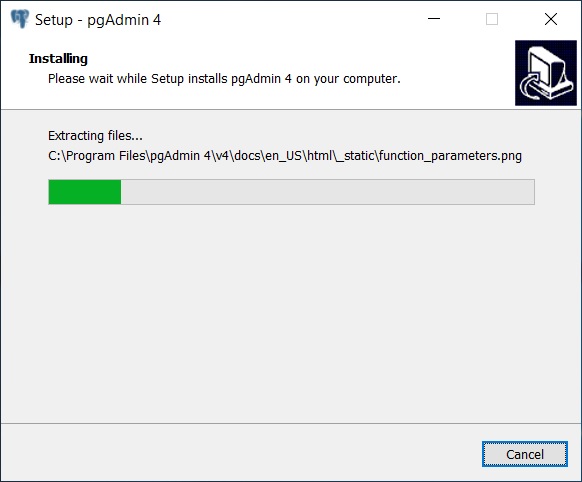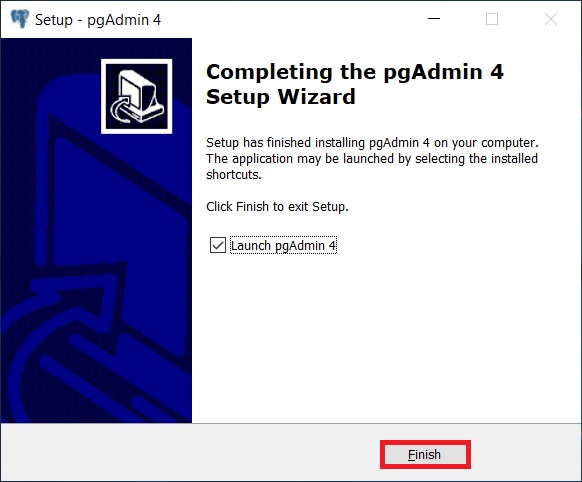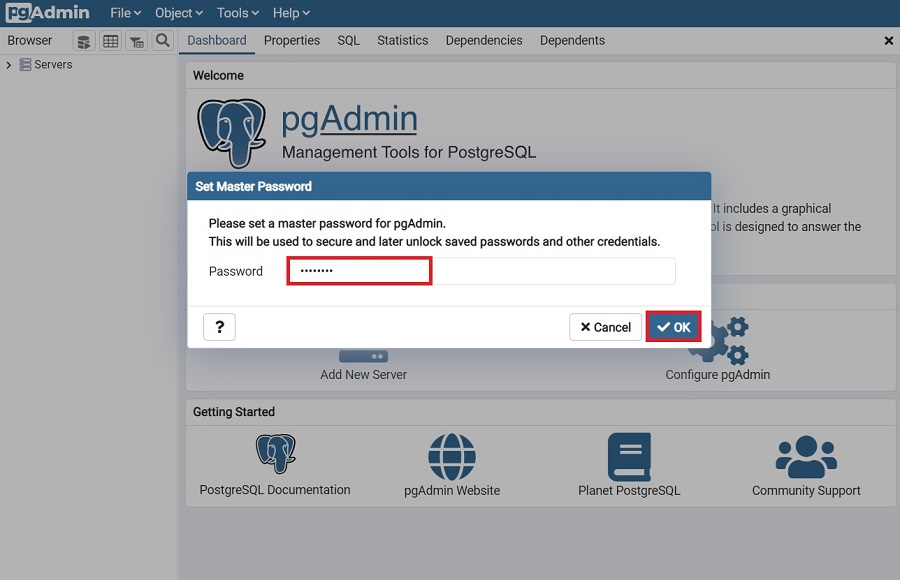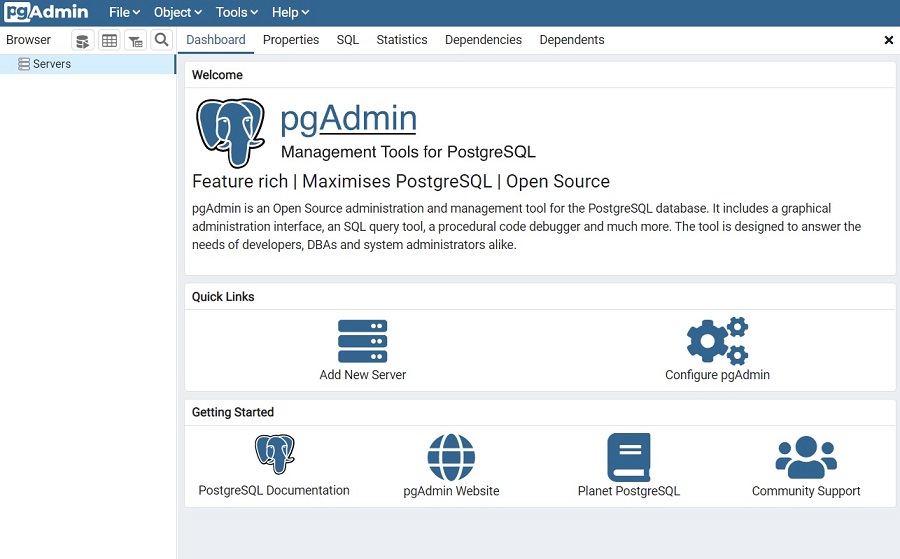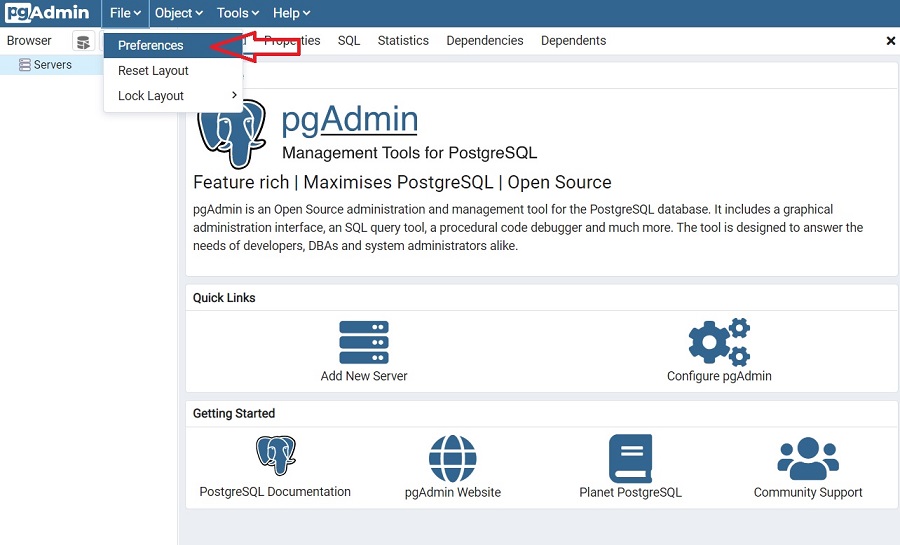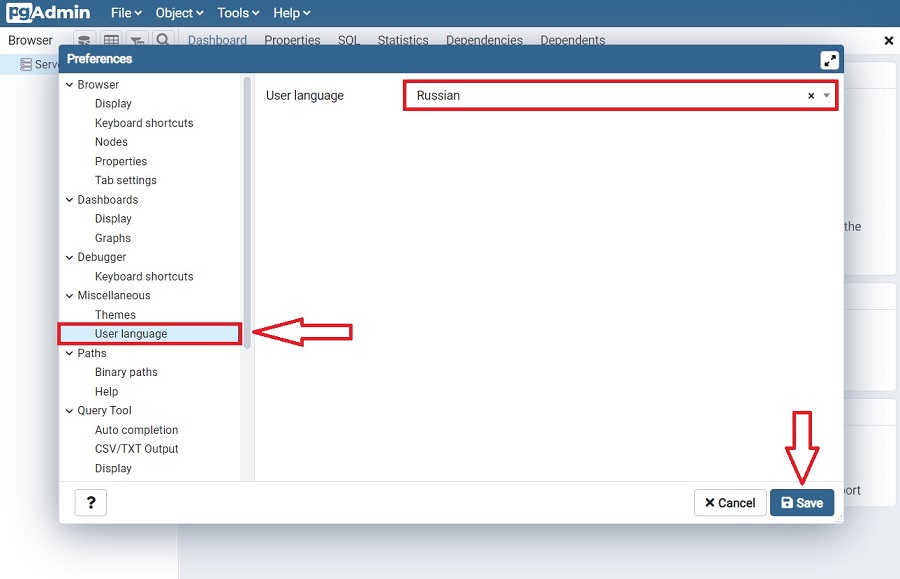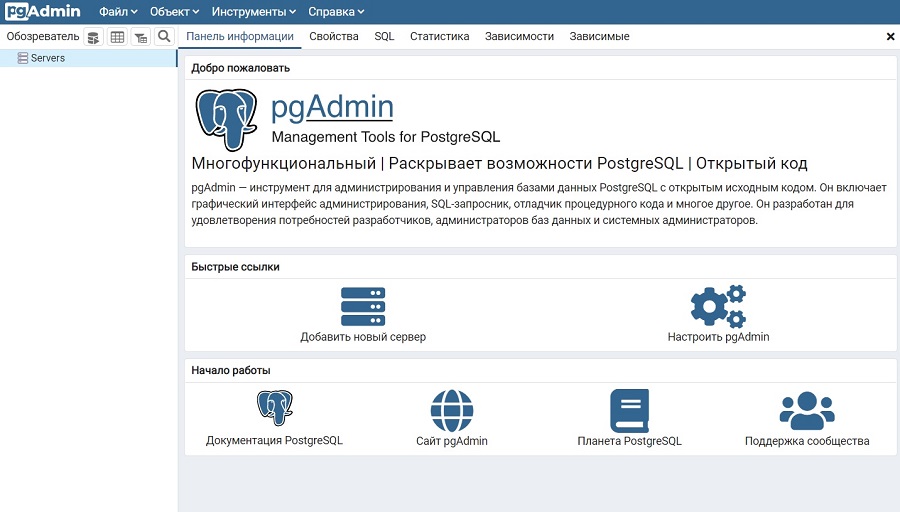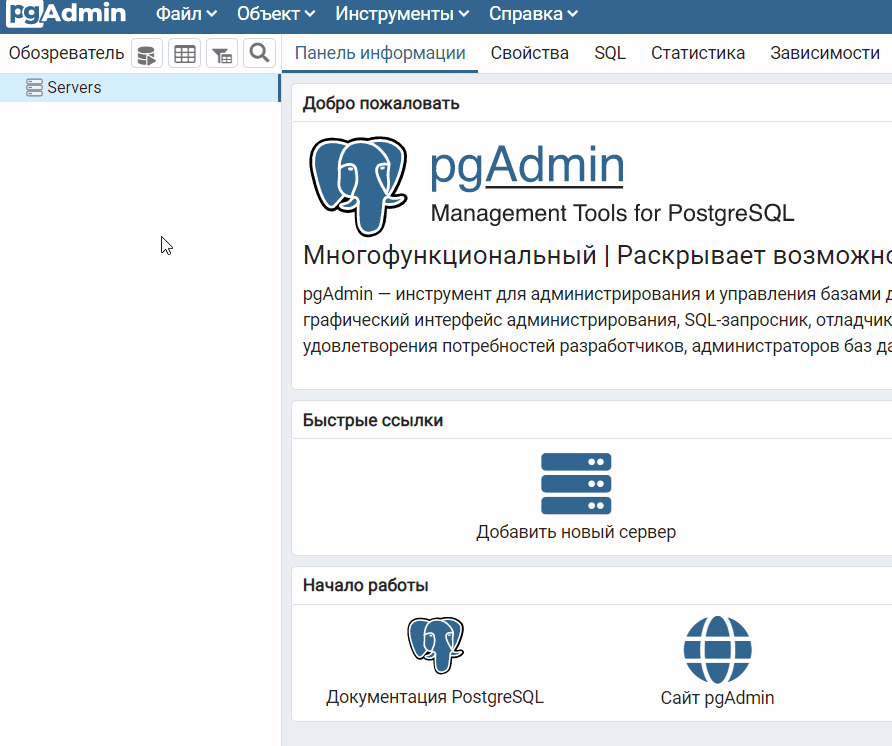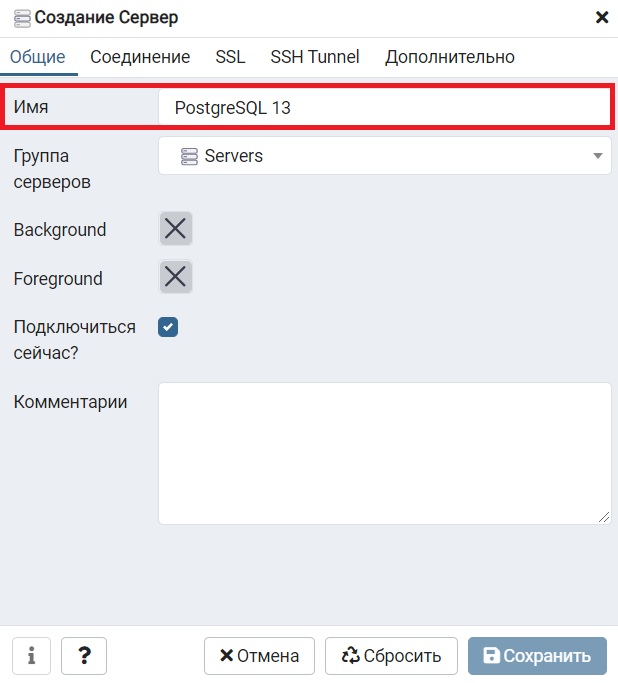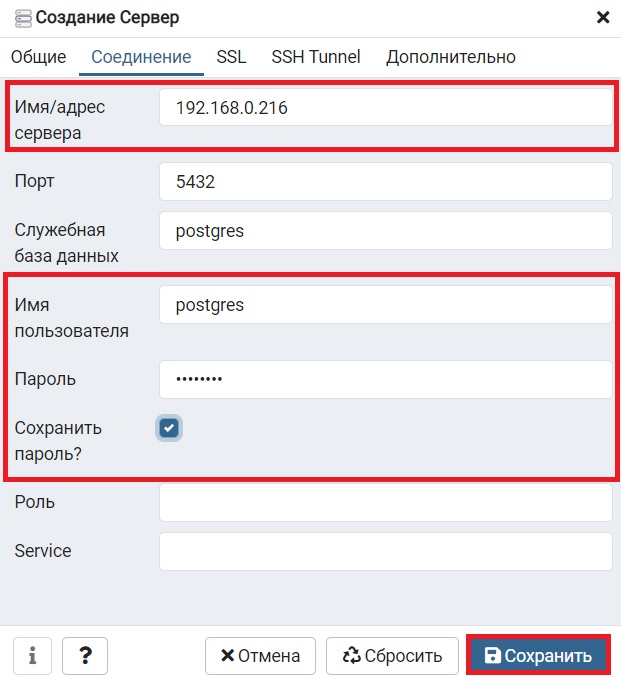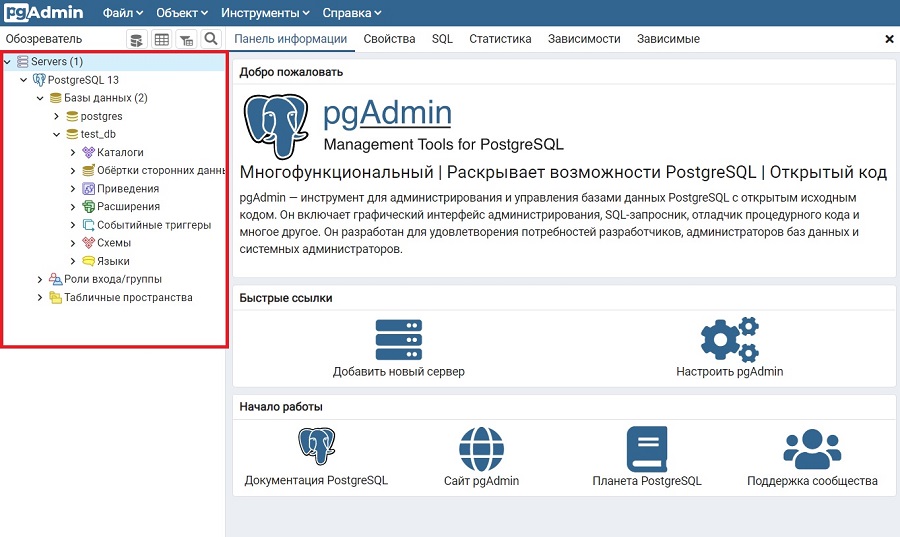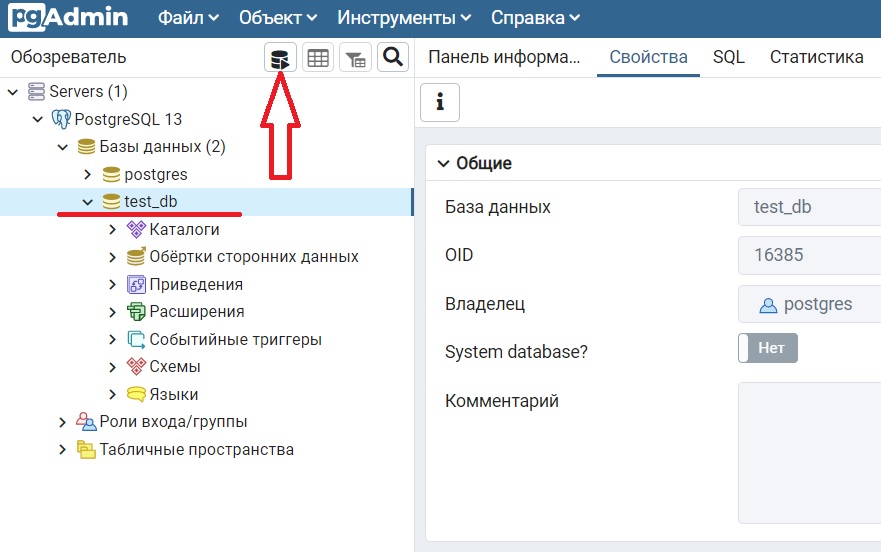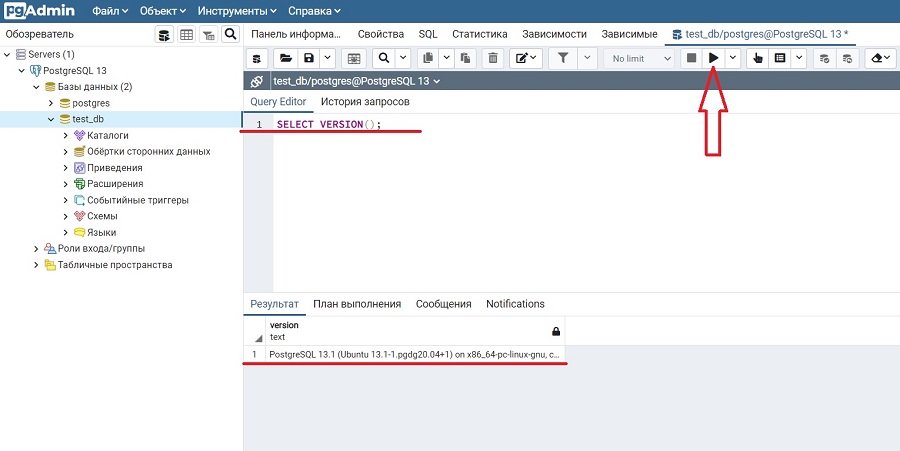- Установка pgAdmin 4 на Windows 10 и настройка подключения к PostgreSQL
- Установка pgAdmin 4 на Windows 10
- Шаг 1 – Скачивание дистрибутива программы pgAdmin 4
- Шаг 2 – Запуск программ установки pgAdmin 4
- Шаг 3 – Принятие условий лицензионного соглашения
- Шаг 4 – Выбор каталога для установки pgAdmin 4
- Шаг 5 – Настройка ярлыка pgAdmin 4
- Шаг 6 – Запуск установки pgAdmin 4
- Шаг 7 – Завершение установки pgAdmin 4
- Запуск pgAdmin 4 в Windows 10
- Настройка русского языка в pgAdmin 4
- Настройка подключения к PostgreSQL
- Написание SQL запросов в Query Tool (Запросник)
- Видео-инструкция – Установка pgAdmin 4 на Windows 10 и настройка подключения к PostgreSQL
- Ошибка при запуске pgAdmin 4
- Обсуждение: 401 Unauthorized on first run of pgadmin4
- 401 Unauthorized on first run of pgadmin4
- Re: 401 Unauthorized on first run of pgadmin4
- Re: 401 Unauthorized on first run of pgadmin4
- Re: 401 Unauthorized on first run of pgadmin4
- Re: 401 Unauthorized on first run of pgadmin4 [SEC=UNCLASSIFIED]
- PgAdmin 4 не запускается
Установка pgAdmin 4 на Windows 10 и настройка подключения к PostgreSQL
Приветствую всех посетителей сайта Info-Comp.ru! Сегодня мы рассмотрим процесс установки pgAdmin 4 на операционную систему Windows 10, а также настроим подключение к удаленному серверу PostgreSQL.
pgAdmin 4 – бесплатная программа с графическим интерфейсом для разработки баз данных PostgreSQL.
Установка pgAdmin 4 на Windows 10
Если PostgreSQL устанавливается на Windows, то в процессе этой установки можно сразу же установить и pgAdmin 4, однако если предполагается, что PostgreSQL будет работать на отдельном сервере, а подключаться к нему мы будем удаленно с клиентского компьютера, например, PostgreSQL мы установили на сервер Linux, то на клиентском компьютере, с которого мы будем подключаться и работать с PostgreSQL, необходимо установить pgAdmin 4, не устанавливая при этом сам сервер PostgreSQL, так как он там просто не нужен. Именно эта ситуация и будет рассмотрена в данной статье, т.е. мы установим только pgAdmin 4, не устанавливая PostgreSQL.
Сейчас мы рассмотрим все шаги, которые необходимо выполнить, чтобы установить pgAdmin 4 на Windows 10.
Шаг 1 – Скачивание дистрибутива программы pgAdmin 4
Первое, что нам нужно сделать – это скачать дистрибутив данной программы.
Для этого переходим на официальный сайт в раздел «Download».
Затем выбираем операционную систему, на которую мы будет устанавливать pgAdmin 4, в нашем случае «Windows», далее выбираем версию pgAdmin 4, актуальная версия располагается сверху.
Щелкаем по соответствующей ссылке, в результате нас перенесет на сайт PostgreSQL, так как pgAdmin – это официальный инструмент для работы с PostgreSQL, здесь нам нужно выбрать тип (т.е. разрядность) нашей операционной системы, кликаем по соответствующей ссылке.
В итоге должен загрузиться исполняемый файл (в моем случае pgadmin4-4.28-x64.exe) размером чуть более 100 мегабайт.
Шаг 2 – Запуск программ установки pgAdmin 4
Запускаем скаченный файл.
В окне приветствия нажимаем «Next».
Шаг 3 – Принятие условий лицензионного соглашения
Далее, принимаем условия лицензионного соглашения, для этого отмечаем пункт «I accept the agreement» и нажимаем «Next».
Шаг 4 – Выбор каталога для установки pgAdmin 4
Потом мы можем указать путь к каталогу, в который будет установлена программа, однако можно оставить и по умолчанию, нажимаем «Next».
Шаг 5 – Настройка ярлыка pgAdmin 4
В данном окне в случае необходимости можно настроить ярлык для запуска pgAdmin 4.
Шаг 6 – Запуск установки pgAdmin 4
Все готово для установки, нажимаем «Install».
Установка началась, она продлится буквально пару минут.
Шаг 7 – Завершение установки pgAdmin 4
Установка будет завершена, когда появится следующее окно, жмем «Finish» (если галочка «Launch pgAdmin 4» будет стоять, то после нажатия на кнопку «Finish» запустится программа pgAdmin 4).
Запуск pgAdmin 4 в Windows 10
Для запуска pgAdmin 4 можно использовать ярлык в меню «Пуск».
pgAdmin 4 имеет веб интерфейс, поэтому после запуска у Вас должен запуститься браузер, а в нем открыться приложение pgAdmin 4.
При первом запуске pgAdmin 4 появится окно «Set Master Password», в котором мы должны задать «мастер-пароль», это нужно для дополнительного шифрования паролей, которые мы будем сохранять, например, для того чтобы каждый раз при подключении к серверу PostgreSQL не вводить пароль пользователя (галочка «Сохранить пароль»).
Вводим и нажимаем «ОК».
После этого отобразится интерфейс pgAdmin 4.
Настройка русского языка в pgAdmin 4
По умолчанию интерфейс pgAdmin 4 на английском языке, если Вас это не устраивает, Вы можете очень просто изменить язык на тот, который Вам нужен. pgAdmin 4 поддерживает много языков, в том числе и русский.
Для того чтобы изменить язык pgAdmin 4, необходимо зайти в меню «File -> Preferences».
Затем найти пункт «User Languages», и в соответствующем поле выбрать значение «Russian». Для сохранения настроек нажимаем «Save», после этого перезапускаем pgAdmin 4 или просто обновляем страницу в браузере.
В результате pgAdmin 4 будет русифицирован.
Настройка подключения к PostgreSQL
Чтобы подключиться к серверу PostgreSQL в обозревателе серверов, щелкаем по пункту «Servers» правой кнопкой мыши и выбираем «Создать -> Сервер».
В итоге запустится окно «Создание сервера», в котором на вкладке «Общие» нам нужно ввести название сервера (это название придумываете Вы сами, оно будет отображаться в обозревателе).
А на вкладке «Соединение» указать IP адрес сервера и данные пользователя, под которым мы подключимся к серверу. В моем случае указан системный пользователь postgres.
Ставим галочку «Сохранить пароль», для того чтобы сохранить пароль и каждый раз не вводить его (благодаря функционалу «мастер-пароля» все сохраненные таким образом пароли будут дополнительно шифроваться).
В результате мы подключимся к серверу PostgreSQL, в обозревателе будут отображены все объекты, которые расположены на данном сервере.
Написание SQL запросов в Query Tool (Запросник)
Чтобы убедиться в том, что все работает, давайте напишем простой запрос SELECT, который покажет нам версию сервера PostgreSQL.
Для написания SQL запросов в pgAdmin 4 используется инструмент Query Tool или на русском «Запросник», его можно запустить с помощью иконки на панели или из меню «Инструменты», предварительно выбрав базу данных.
Именно здесь и пишутся все SQL запросы и инструкции.
Чтобы узнать версию PostgreSQL, вводим следующий SQL запрос.
Для выполнения запроса нажимаем на кнопку «Выполнить» (Execute).
В результате сервер покажет нам версию PostgreSQL.
Заметка! Если Вас интересует язык SQL, то рекомендую почитать книгу «SQL код» – это самоучитель по языку SQL для начинающих программистов. В ней очень подробно рассмотрены основные конструкции языка.
Видео-инструкция – Установка pgAdmin 4 на Windows 10 и настройка подключения к PostgreSQL
На сегодня это все, надеюсь, материал был Вам полезен и интересен, пока!
Ошибка при запуске pgAdmin 4
pgAdmin — Ошибка: relation «Tablename» already exists
Я совсем новичок в работе с базами данных. Но работа требует их освоения. Причем, освоения именно.
Ошибка при запуске программы. БД
При запуске такого кода DBComBox.Items.Clear; >> DataMod.Table1.First; while not.
Ошибка при запуске двух приложений, использующих BDE
При запуске двух приложений, использующих BDE, (имеется ввиду запуск второго, когда первое уже.
Не заходит в pgAdmin
Доброго времени суток, уважаемые эксперты! Ваш покорный слуга, просит помощи — передали БД от.
Заказываю контрольные, курсовые, дипломные и любые другие студенческие работы здесь или здесь.
Распределенная БД в pgAdmin
Подскажите пожалуйста. Как создать распределенную базу данных в pgAdmin III? Если можно, на примере.
PgAdmin настройка
Добрый день. Такой вопрос возник: поставил PostgreSQL 9.3 и pgAdmin III. Из под консоли работаю с.

Добрый вечер!подскажите как в pgAdmin открыть уже созданную базу данных(то есть БД создавалась на.

Привет всем! Короче установил Postgresql — 8.3eter на Windows Server 2003 SP2, там прописал свой.
Обсуждение: 401 Unauthorized on first run of pgadmin4
401 Unauthorized on first run of pgadmin4
Re: 401 Unauthorized on first run of pgadmin4
I’ve today tried to install pgadmin4 on Kubuntu 18.04 according to the
instructions at
Running pgadmin4 produces a 401 Unauthorized page in firefox.
Python path: «/usr/lib/python3/dist- packages»
Python Home: «»
Webapp path: «/usr/share/pgadmin4/web/ pgAdmin4.py»
and hangs. postgresql works fine, installed yesterday from the Ubuntu
repository.
I’ve tried removing
/.pgadmin/pgadmin4.db, installing the packages
pgadmin4-apache2 and python3-flask-babelex, setting SERVER_MODE=True
and False, and resetting the postgres password.
I’ve never had pgadmin running before, and it’s a vanilla install. Or
at least it was until my various efforts to make it run, having
googled around.
What am I missing?
Regards, John Little
Re: 401 Unauthorized on first run of pgadmin4
I’ve today tried to install pgadmin4 on Kubuntu 18.04 according to the
instructions at
Running pgadmin4 produces a 401 Unauthorized page in firefox.
EnterpriseDB UK: http://www.enterprisedb.com
The Enterprise PostgreSQL Company
Re: 401 Unauthorized on first run of pgadmin4
Re: 401 Unauthorized on first run of pgadmin4 [SEC=UNCLASSIFIED]
I’m also experiencing this issue using Internet Explorer 11 (which I have to use) on Windows 7.
When I launch pgAdmin, I always get an error message saying
The server could not verify that you are authorized to access the URL requested. You either supplied the wrong credentials (e.g. a bad password), or your browser doesn’t understand how to supply the credentials required.
Launching it a second time usually (but not always) clears the problem.
From: John Little <>
To: ,
Date: 13/07/2018 08:37 PM
Subject: Re: 401 Unauthorized on first run of pgadmin4
On 13 July 2018 at 16:27, Khushboo Vashi
<> wrote:
> use configure option from the pgAdmin 4
> Tray icon.
> To set Firefox as a default browser for pgAdmin then provide the command as
> below
>
> "
" %URL%
>
> Example: "/usr/bin/firefox" %URL%
Thank you, that worked. I don't understand, firefox is my default
(and only) browser. Nor do I understand why this hasn't affected more
users, and so Google would have helped me; I'd have thought there'd be
many "desktop deployments" on Ubuntu just like mine.
Regards, John Little
Please consider the environment before printing this email
Notice: This email and any attachments may be confidential and may contain
copyright or privileged material. You must not copy, disclose, distribute, store
or otherwise use this material without permission. Any personal information in
this email must be handled in accordance with the Privacy and Data Protection Act
2014 (Vic) and applicable laws. If you are not the intended recipient, please
notify the sender immediately and destroy all copies of this email and any
attachments. Unless otherwise stated, this email and any attachment do not
represent government policy or constitute official government correspondence. The
State does not accept liability in connection with computer viruses, data
corruption, delay, interruption, unauthorised access or use.
PgAdmin 4 не запускается
Всем доброго времени суток!
Не запускается pgAdmin 4 не понимаю вчём дело также служба postgresql не хочет запускатся при входе на сервер получаю такое сообщение
could not connect to server: Connection refused (0x0000274D/10061) Is the server running on host "localhost" (::1) and accepting TCP/IP connections on port 5433? could not connect to server: Connection refused (0x0000274D/10061) Is the server running on host "localhost" (127.0.0.1) and accepting TCP/IP connections on port 5433?
Добавлено через 8 минут
Проблема решена.
Не заходит в pgAdmin
Доброго времени суток, уважаемые эксперты! Ваш покорный слуга, просит помощи - передали БД от.
PgAdmin настройка
Добрый день. Такой вопрос возник: поставил PostgreSQL 9.3 и pgAdmin III. Из под консоли работаю с.
postgreSQL и pgAdmin
Вопрос а какой смысл устанавливать отдельно pgAdmin 4? Если при установке postgreSQL pgAdmin 4 тоже.
Окна в pgAdmin
Кто-нибудь знает как это исправить? Я их никак не могу обратно вставить
Зашёл, там служба postgresql-x64-13-PostgreSQL Server 13 была запущена, я остановил, запустил, потом перезапустил, но все равно одно и то же
The pgAdmin 4 server could not be contacted
Добавлено через 1 час 15 минут
FerrariF70, чем ещё это может быть вызвано?
Пишет ошибка системы (class oserror), 10013, сделана ошибка доступа к совету методом, запрещённым правами доступа
Добавлено через 20 секунд
Запускаю с админ-правами
Видимо где-то какое-то разрешение не поставлено
Добавлено через 39 минут
Итак решение проблемы было следующим, для тех, кто столкнется:
Заходим в Users/ваш юзер/appdata/roaming/pgadmin, открываем файл логов pgadmin4.txt, смотрим ошибку
У меня была 10013
Причина ошибки либо недостаток прав, либо занятость порта другими процессами
Почистил и поотключал антивирусы, не помогло
Командой netstat -ano узнал id процесса на порту 5432 (порт postgresql), узнал его id (столбец PID)
Дальше ctrl+shift+esc открываем диспетчер задач, вкладка подробности и смотрим, каким процессом занят порт с нужным id (у меня id был 12856), кликаем на процесс и жмём снять задачу
Запускаем заново pgadmin4, у меня все заработало
Заказываю контрольные, курсовые, дипломные и любые другие студенческие работы здесь или здесь.
Распределенная БД в pgAdmin
Подскажите пожалуйста. Как создать распределенную базу данных в pgAdmin III? Если можно, на примере.
Запросы в Pgadmin
Объясните, пожалуйста, в pgadmin надо каждый новый запрос в отдельном окне писать?
Ввод записей в pgAdmin
Напишите процедуру на ввод записей о преподавателях ВГУ. Идентификационные номера преподавателей.
Как в pgAdmin-е сменить пароль?
Всем привет) Как сменить пароль учетной записи СУБД ?

Добрый вечер!подскажите как в pgAdmin открыть уже созданную базу данных(то есть БД создавалась на.
Ошибка при запуске pgAdmin 4
Добрый день. Установил PostgreSQL 10.5 на Windows 7 x64, все настройки по умолчанию, порт 5432. При.